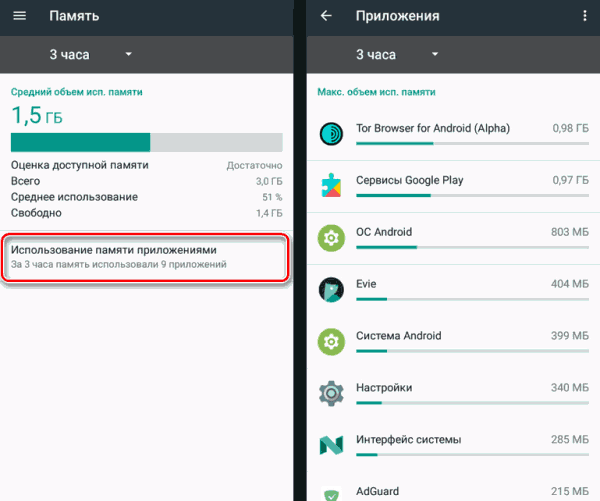Как завершить навязчивые фоновые приложения на Android?
Новенькие телефоны работают удивительно быстро, они вообще не тормозят. С ходом времени их скорость обработки информации существенно снижается. Уверенное быстродействие становится вялым. Смартфон начинает медленно переключаться между приложениями, а батарея всё меньше времени держит заряд. Знакомая ситуация?
Если да, то есть некоторые манипуляции, которые помогут вернуть полный контроль над смартфоном и значительно улучшить ситуацию. Одно из самых эффективных действий по восстановлению быстрого и автономного телефона – завершение фоновых приложений.
Как можно контролировать фоновые процессы?
Лучший метод контроля за процессами в Android заключается в копании под капотом ОС посредством инструментов мониторинга. Обычно все необходимые средства уже встроены в систему, но могут по-разному называться. Всё зависит от производителя устройства и установленной версии Android. Однако, в части случаев без активации параметров разработчика невозможно обеспечить доступ к подробной информации о загруженности системы процессами.
Что такое фоновый режим в телефоне Андроид ? И как освободить оперативную память смартфона !? ☎️
- Открытие доступа разработчика. Для перехода в новый режим на большинстве версий Android нужно открыть опцию «Настройки» и нажать на раздел «О телефоне». Дальше следует выполнить около 7 последовательных нажатий на строку «Номер сборки». О том, что процедура прошла успешно, отобразится уведомление. Теперь параметры разработчика стали доступными.
- Анализ загруженности системы. Чтобы увидеть какое приложение и сколько системных ресурсов потребляет, нужно перейти в раздел «Процессы», «Статистика процессов» или «Запуск служб». Обычно они расположены по пути «Настройки» – «Дополнительно» в графе «Системы» – «Параметры разработчика». Если удалось попасть в нужное место, должен отобразиться список запущенных процессов и количество потреблённой памяти ОЗУ для каждого.
- Выбор приложения для завершения. Логично, что программы, потребляющие наибольшее количество ОЗУ в фоновом режиме – первые кандидаты в списке на завершение работы. Только стоит помнить, что остановка некоторых процессов приведёт к неисправности системы.
Последний этап – убийство процессов подобранных приложений, он выполняется через стандартный интерфейс «Процессы».
Важно! Получить доступ разработчика на некоторых телефонах не получится стандартным образом. Они обладают собственным, уникальным методом для получения повышенных привилегий. К примеру, Meizu M3 Max для переключения в нужный режим требует ввод в звонилку ## 6961 ##.
Дальше для перехода к анализу фоновых задач нужно перейти в «Настройки» – «Специальные возможности» – «Параметры разработчика» – «Статистика процессов». Однако, метод работает не везде, лучше забивать в Google модель смартфона с фразой «разблокировать режим разработчика».
Какие приложения останавливать?
Если нет желания повредить операционной системе или приложениям и защититься от их зависания, нужно проявить осторожность и включить здравый смысл. Программы с пометкой «Сервисы Google» и большинство утилит, у которых вначале названия стоит «Google», лучше не трогать. Если же мессенджеры, видео или музыкальные плееры значительно разряжают батарею или потребляют много ресурсов системы, их можно завершить без риска для безопасности. С другой стороны, особенно важные приложения все равно не разрешают пользователю их остановить.
Как завершить работу программы:
- Для ручной остановки приложения нужно перейти в список процессов, открыть «Настройки» – «Параметры разработчика» и «Процессы». В некоторых сборках последний пункт называется «Запуск служб». Осталось лишь нажать на кнопку «Стоп».
- Для формированной остановки или удаления утилит вручную нужно перейти в «Настройки», выбрать «Приложения» и «Диспетчер приложений». Из списка программ стоит найти подходящий пункт и запустить деинсталляцию. Небольшой совет – у элементов из раздела «Показать системные приложения» должен быть иммунитет к удалению.
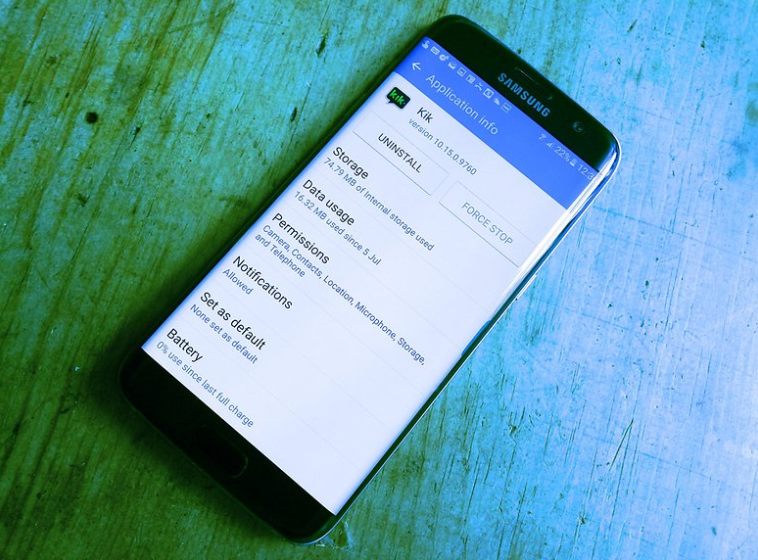
На телефоне много системных ресурсов часто потребляют приложения Kik, Facebook и различные мессенджеры. Их можно остановить без ошибок и дополнительных проблем. Бывает, что после прекращения работы происходит автоматической запуск службы. Одним из таких приложений является Kik, после убийства его процесса, он снова перезапускается.
Решением является кнопка «Принудительная остановка», которая расположена в «Настройках» «Приложений» в подразделе «Диспетчер приложений». Если программа не стоит затраченных усилий, её можно сразу и удалить.
Какие процессы разряжают батарею?
Если в процессе выполнения предыдущих процедур была проявлена внимательность, несложно было заметить подробную информацию об уровне израсходованного заряда аккумулятора каждым приложением. Однако, оценка энергопотребления всеми программами займёт целый день.
Гораздо практичнее перейти в раздел «Настроек» под названием «Аккумулятор» или «Батарея». На разных устройствах путь к разделу может выглядеть иначе, как и его содержимое. Зато в каждом случае система позволяет получить хотя бы приблизительный список самых затратных приложений в плане расхода заряда. Вкладка отображает все программы в порядке убывания по уровню использованной электроэнергии с момента последней зарядки. На основании предоставленной информации уже проще решить долю приложений, которые фигурировали в данном разделе.
Правила остановки и удаления приложений остаются прежними. Главное из них – проявить осторожность при выборе процессов, чтобы не прекратить работу жизненно важного элемента Android. Часть смартфонов упрощают подбор пригодных к остановке приложений, разделяя их на системные и несистемные или аппаратные и программные.
С каждым обновлением Android смартфон обзаводится всё более умными функциями контроля за батареей. На этом фоне количество утилит, которыми можно управлять вручную, будет уменьшаться. В версии Android Marshmallow самым существенным улучшением стала технология Doze. Она переводит смартфон в режим гибернации в моменты, когда он находится в неподвижном состоянии.
С приходом Android Nougat появилась вторая версия Doze, которая теперь работает и в моменты, когда телефон движется, но не используется. В версии Android Oreo накладывается ряд ограничений на фоновую работу приложений, чтобы они не потребляли слишком много памяти и заряда.
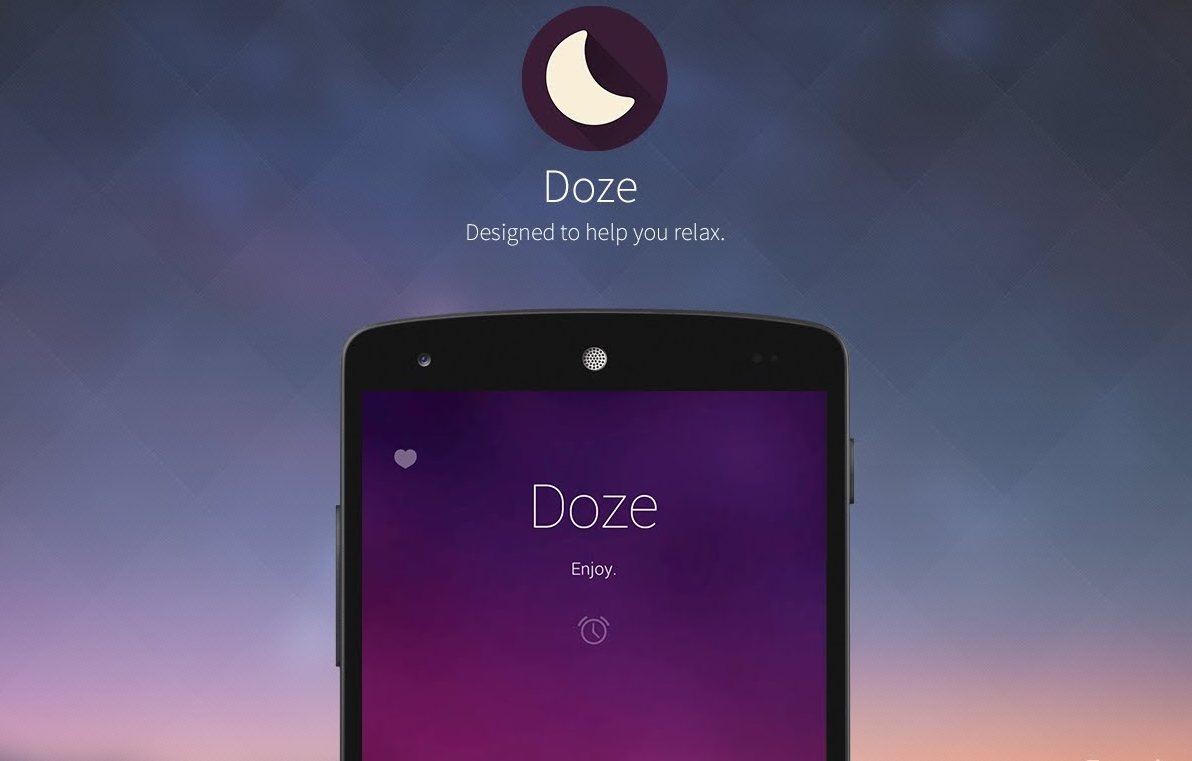
Крупные компании, вроде Samsung, разработали фирменные функции для сокращения расхода электроэнергии батареи и снижения нагрузки на ОЗУ. Список функций может отличаться у каждой версии телефона.
Убийцы задач и оптимизаторы оперативной памяти
Постепенное улучшение оборудования смартфонов, ОС и ОЕМ приносит большую пользу. Однако, как и всегда, сторонние разработчики в отдельных направлениях пошли значительно дальше. Приложения для убийства задач – неординарные по своей сути. Вокруг них ходит много слухов и многие считают, что подобные утилиты приносят больше вреда. Мол они только сокращают срок службы батареи, расходуют много электроэнергии и потребляют значительное количество памяти.
Основная же суть их работы заключается в борьбе с фоновыми приложениями, которые истощают ресурсы системы. На практике это значит, что дополнительное приложение устанавливается в ОС. Оно будет отслеживать потенциально ненужные службы. Чтобы максимально эффективно контролировать процессы, программе придётся работать постоянно в фоновом режиме. Несколько нелогично устанавливать дополнительные службы для экономии ОЗУ и заряда батареи.
Все убийцы задач, которые в принудительном порядке постоянно закрывают фоновые приложения, наверняка разряжают батарею. Всё время происходит запуск и уничтожение процесса, а затем – всё начинается снова. В таком варианте прок от подобных приложений несущественный.
И всё же есть люди, которые клянутся, что им убийцы задач помогают получить более полный контроль за собственной ОС. Вот только есть у них один недостаток – нужны рут права. Практически все программы данной серии требуют root-доступ.
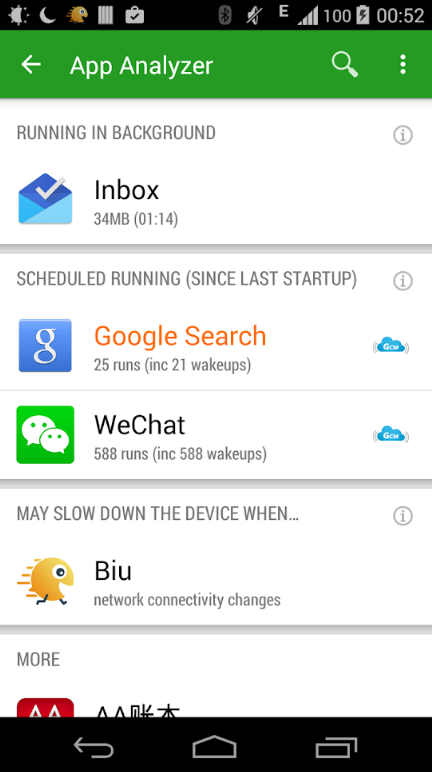
Если есть желание пойти по данному пути, можно посоветовать программу Greenify. Приложение автоматически переводит смартфон в режим гибернации. Оно работает как на устройствах с рут, так и без него. При отсутствии полных привилегий пользователь лишается возможности автоматического перехода в спящий режим и некоторых дополнительных функций.
Зато можно сделать ярлык на рабочем столе и в один клик переводить в гибернацию. Ещё приложение включает ряд опций для расширения возможностей Doze на Android Marshmallow. Они не нуждаются в root-доступе.
Источник: gamesqa.ru
Что такое фоновый режим на Android и как его контролировать?
Однако надо заметить, что далеко не все приложения, которые работают в фоновом режиме, полезны для пользователя. Это могут быть, к примеру, какие-то сервисы, которые встроены в прошивку, и удалить их обычным способом попросту нельзя — нет такой возможности. А между тем, частью этих сервисов или всеми сразу пользователь может не пользоваться в принципе, однако они зачастую работают в фоновом режиме и загружаются вместе с операционной системой, расходуя ресурсы «железа». Зато такие приложения можно остановить.
В качестве примера воспользуемся смартфоном Huawei и остановим приложение WhatsApp — только в качестве примера: мессенджер лучше не отключать, иначе перестанете получать уведомления до его включения.
Зайдите в раздел с приложениями.
Найдите и откройте страницу нужного приложения.
Нажмите на кнопку «Остановить».
Приложение будет остановлено до того момента, пока вы его не запустите (для этого достаточно нажать на иконку приложения).
Фоновый режим на устройствах Android – это передача данных приложениями без участия пользователя или их работа во время режима ожидания смартфона (когда выключен экран).
Без обмена информацией с сервером некоторые приложения работают некорректно. Самым простым примером являются мессенджеры. Постоянное обновление текущей информации позволяет программе получать сообщения, обновления ленты и другие актуальные новости, после чего устройство оповещает о событиях пользователя (через уведомления). Виджеты, демонстрирующие погоду, состояние баланса также используют скрытое интернет-подключение.
Не всем приложениям нужен доступ в сеть по умолчанию для работы. Некоторые программы при соединении с сетью выводят на экран рекламные объявления, которые могут мешать работе и раздражать владельца.
Как включить/отключить фоновый режим передачи данных?
Если пользователь хочет ограничить передачу данных в фоновом режиме для всех без исключения приложений, то сделать это можно через настройки устройства. Следует зайти в настройки сети и мобильного интернета.
В пункте “Передача данных” имеется строка “предупреждения и лимит” (если телефон оснащен двумя сим-картами с выходом в интернет, то устанавливать ограничения лучше для каждой).
Таким образом, при достижении определенной цифры передача данных будет приостановлена.
После включения ограничения правило будет действовать для всех приложений без исключения.
При необходимости отключить фоновый режим передачи данных у конкретного приложения следует действовать следующим образом. В настройках зайти в пункт “приложения и уведомления“. Выбрать необходимую программу.
В открывшемся окне информации есть пункт передача данных. Здесь можно отключить обмен в фоновом режиме для конкретной программы.
Достаточно тапнуть по бегунку или снять галочку (в зависимости от модели устройства).
Данный способ пригодится, если пользователь устанавливает игры, инструменты и другие программы, которым иметь доступ и синхронизироваться с сервером не обязательно. При этом мессенджеры остаются активными и исправно работают.
Как посмотреть и отключить приложения, работающие в фоновом режиме?
Узнать, какие приложения работают в фоновом режиме, можно, обратившись к информации о расходе батареи. Для выполнения каких-либо действий программа требует энергию и, если данная задача не была запущена пользователем, приложение самостоятельно работает в фоновом режиме.
Уточнить информацию можно следующим образом: необходимо зайти в Настройки – Батарея.
В верхнем правом углу имеется кнопка меню, которая позволяет узнать более подробную информацию об использовании энергии. Все ранее запущенные приложения будут отображены в списке ниже графика расхода заряда.
Из этого раздела можно ограничить работу приложения, выбрав его из списка.
Произвести отключение можно и через настройки приложения. Необходимо открыть список установленных программ и выбрать необходимый объект.
Через пункт “дополнительно” найти раздел батарея и включить ограничение работы в фоновом режиме.
Пользователь должен иметь в виду, что ограничения работы могут вызвать перебои в получении своевременной актуальной информации. Не стоит удивляться, что сообщения из соцсетей не приходят на телефон, пока неактивно приложение, если у программы нет возможности обновить статус.
Устройства на базе андроид (за редким исключением старых моделей) оснащены функцией многозадачности. Это значит, что пользователь может переключаться между рабочими окнами, не теряя информации, быстро перейти в недавно открытое приложение, разделить экран на два рабочих стола и т.д.
Для закрытия программы недостаточно просто нажать кнопку домой. Необходимо зайти в список недавних приложений и закрыть все активные окна. Это можно сделать, переместив окно с приложением за пределы экрана либо нажав кнопку «закрыть все». Процедура поможет очистить оперативную память и отправить ранее использованные программы в сон.
Диспетчер задач
Для регулярной и быстрой очистки фоновых процессов можно использовать сторонние программы. Их действие можно рассмотреть на примере Диспетчера задач.
Принцип действия похож на программу на компьютере, но интерфейс более простой.
Стартовый экран имеет кнопку “очистить память“, которая останавливает активные приложения. В настройках можно установить автоматическую очистку при блокировке смартфона.
В процессе установки Диспетчер задач создает виджет, который можно вывести на главный экран и при необходимости производить очистку, не заходя в приложение.
Ограничение работы в фоновом режиме позволяет повысить быстродействие смартфона, особенно если используются емкие приложения, которые ограничивают скорость работы устройства, экономить заряд батареи.
Запрет на использование мобильного трафика или беспроводного соединения дает возможность экономить деньги на интернете, избежать навязчивой рекламы.
Если устройство стало более медленным, или увеличился объем передаваемых данных, следует внимательно проанализировать поведение программ и поставить рамки, которые помогут исправить ситуацию.
Что такое передача данных в фоне?
Фоновый режим на устройствах Android – это передача данных приложениями без участия пользователя или их работа во время режима ожидания смартфона (когда выключен экран).
Что значит работает в фоновом режиме?
Фоновый режим — это, грубо говоря, такой режим, при котором отдельные приложения или процессы работают без участия пользователя. … Однако надо заметить, что далеко не все приложения, которые работают в фоновом режиме, полезны для пользователя.
Как отключить фоновый режим?
Отключение передачи данных для одного приложения
- зайти в «Настройки» → «Приложения и уведомления» → «Приложения»;
- выбрать приложение и открыть его параметры;
- перейти в «Статистику трафика»;
- отключить процессы «Фоновые» — для запрета обмена в фоновом режиме;
Как отключить работу приложений в фоновом режиме?
Если у вас есть приложение, которое как вы считаете, использует чрезмерное количество мощности процессора или работает в фоновом режиме намного больше, чем нужно, то вы можете: Отключить его через Диспетчер приложений, зайдя в Настройки > Приложения > Диспетчер приложений, выбрав приложение, а затем нажать Отключить.
Что такое фоновая проверка?
Показывает процессы, работающие в фоновом режиме.
Что значит микрофон работает в фоновом режиме?
Если работающее в фоновом режиме приложение задействует камеру или микрофон, Android не только покажет соответствующее уведомление, но и пометит его наглядными значками, сообщающими, какие именно датчики используется. Причём пользователю будет предложено прямо из панели уведомлений прекратить работу указанного ПО.
Как запретить работу в фоновом режиме андроид?
Как запретить работу приложений в фоновом режиме
- Заходим в меню «Настройки» -> «Батарея» -> «Детали энергопотребления».
- Переходим во вкладку «Оборудование» и выбираем «Режим ожидания».
- Заходим в меню «Энергопотребление в режиме ожидания».
- Справа от каждого из представленных там приложений или служб есть стрелочка вниз. …
- Выбираем «Запретить работу в фоне».
Как найти в телефоне фоновый режим?
- Откройте приложение «Настройки» .
- Нажмите Передача данных Передача мобильных данных.
- Выберите сеть, для которой вы хотите посмотреть и ограничить трафик.
- Прокрутите страницу вниз и выберите Google Play Маркет .
- Нажмите Фоновый режим Неогранич. передача данных.
Что такое фоновые приложения на телефоне?
Фоновые приложения – это вид программ, которые запускают определенные процессы без ведома пользователя и работают на фоне, поэтому они и получили такое название. Выглядит, будто приложение закрыто, но оно все равно использует ресурсы системы, сокращает объем оперативной памяти и время работы телефона от аккумулятора.
Как отключить работу приложений в фоновом режиме Xiaomi?
- В меню «Питание» переходим к пункту «Контроль активности».
- В правом верхнем углу жмем кнопку «⁞».
- Выбираем «Отключить контроль активности».
Как узнать какие программы работают в фоновом режиме?
Как посмотреть какие приложения работают в фоновом режиме? Открываем Настройки -> Приложения -> Управление приложениями, смотрим внизу третий значок слева и переходим. Здесь отображаются работающие приложения, здесь же можно и остановить ненужные процессы.
Как отключить работу приложений в фоновом режиме на айфон?
1. Зайдите в «Настройки» -> «Основные» -> «Обновить фоновое приложение». 2. Здесь вы можете нажать на каждое приложение отдельно, чтобы отключить эту функцию для каждого приложения, или вы можете использовать главный переключатель, перейдя в меню «Обновление фонового приложения» вверху и нажав опцию «Выкл».
Как отключить микрофон в фоновом режиме?
Отключить микрофон Android
Чтобы отключить микрофон, просто откройте приложение и нажмите на кнопку. После этого он должен отображать приглушенный звук, означающий, что вы только что отключили микрофон своего устройства. Чтобы включить звук, повторите те же действия.
Что будет если отключить приложение?
Предустановленные приложения нельзя удалить стандартными средствами, но можно отключить их, не забыв удалить обновления. После отключения приложения исчезнут из меню и не будут потреблять системные ресурсы.
Каждый хочет, чтобы его мобильный телефон работал быстро и без сбоев, а также, как можно дольше держал зарядку. Один из вариантов, который в этом случае придет на помощь, — отключение фоновых процессов.
Зачем нужны фоновые приложения и в чем их вред
Фоновые приложения – это вид программ, которые запускают определенные процессы без ведома пользователя и работают на фоне, поэтому они и получили такое название. Выглядит, будто приложение закрыто, но оно все равно использует ресурсы системы, сокращает объем оперативной памяти и время работы телефона от аккумулятора. На такое поведение данные программы имеют определенные причины, например, получение информации о геолокации, синхронизация либо иная активность, напрямую связанная с функциями этих приложений.
Некоторые фоновые процессы на самом деле необходимы и значительно облегчают для пользователя получение информации. Другие, в свою очередь, лишь тормозят работу гаджета, снижают заряд батареи, а также производительность и автономность телефона.
Как узнать запущенные фоновые процессы
Для того чтобы определить, какие операции оказывают влияние на работу устройства, необходимо:
- Активировать режим разработчика. Зайти в меню, а именно в «Настройки», затем «О телефоне». В самом низу открывшегося перечня щелкнуть по пункту «Номер сборки» 7 раз. После данного действия придет оповещение о том, что вы стали разработчиком.
- Перейти в появившийся раздел «Для разработчиков» и выбрать «Статистику процессов». На экране появятся данные о всех запущенных в настоящий момент программах, а также информация об объеме памяти, необходимой для их работы.
- Для получения сведений о том, какое количество заряда использует каждое установленное приложение, следует вернуться в «Настройки» и выбрать раздел «Батарея и производительность», затем «Использование батареи». В открывшемся окне появится статистика по всем программам в порядке убывания.
Какие приложения можно останавливать
Большинству пользователей мобильных телефонов совершенно не требуется функциональные возможности многих программ, которые работают в фоновом режиме. Самый распространенный пример – игры, редакторы фото и видео, проигрыватели музыки. Это относится и к другим приложениям. Определить, какие же скрытые процессы разрешено отключать, весьма просто: если оно не нужно пользователю в настоящий момент – значит его можно смело останавливать.
Система Андроид устроена так, что важные для работы телефона программы не позволят владельцу гаджета закрыть их фоновые процессы. Не рекомендуется к тому же отключать скрытые операции приложений, которые находятся в постоянном использовании, к примеру мессенджеров, так как от них перестанут приходить оповещения, возможно, важные для пользователя. Базовые приложения, названия которых начинается со слова «Google», например, Google Search, Google Play Store, останавливать также не стоит.
Как отключить приложения
Андроид позволяет владельцу смартфона вносить значительные изменения в его работу, в том числе запретить скрытые процессы большинства программ. Для этого необходимо:
- Открыть «Настройки».
- Найти пункт «Для разработчиков», после щелкнуть по разделу «Статистика процессов».
- Выбрать необходимые приложения, затем нажать кнопку «Остановить».
- Для принудительного завершения работы программы ее следует закрыть через «Диспетчер приложений».
Также можно воспользоваться специальными утилитами, предназначенными для автоматизации гаджета, например:
- Greenify;
- ES Task Manager;
- Clean Master;
- Advanced Task Manager;
- ShutApp;
- Naptime.
В результате, пользователь сможет освободить место в памяти для выполнения более важных задач, повысить производительность своего устройства, а также в значительной степени увеличить время его автономной работы.
Источник: citilink-kabinet.ru
Способы отключения фоновых приложений на Android

Несмотря на достаточно высокие характеристики большинства современных Android-устройств, ресурсы смартфона имеют определенные ограничения, приводящие к разного рода проблемам с производительностью. Избежать подобных ситуаций можно за счет отключения фоновых приложений, работающих в скрытом режиме на постоянной основе. В ходе настоящей инструкции мы рассмотрим данную процедуру на примере нескольких вариантов.
Отключение фоновых процессов на Android
Из всех возможных методов отключения фоновых приложений нами будет уделено внимание только трем способам, в большинстве случаев тесно связанных между собой. При этом рассматриваемая задача без проблем доступна на смартфоне с любой версией ОС и не требует установки дополнительного ПО из Плей Маркета.
Способ 1: Используемая память
Наиболее простой метод остановки фоновых процессов заключается в использовании специального раздела в «Настройках», предназначенного для контроля за оперативной памятью Android-устройства. Доступна данная возможность на смартфонах с пятой и выше версиями операционной системы, одинаково позволяя отключать как стандартные, так и сторонние приложения.
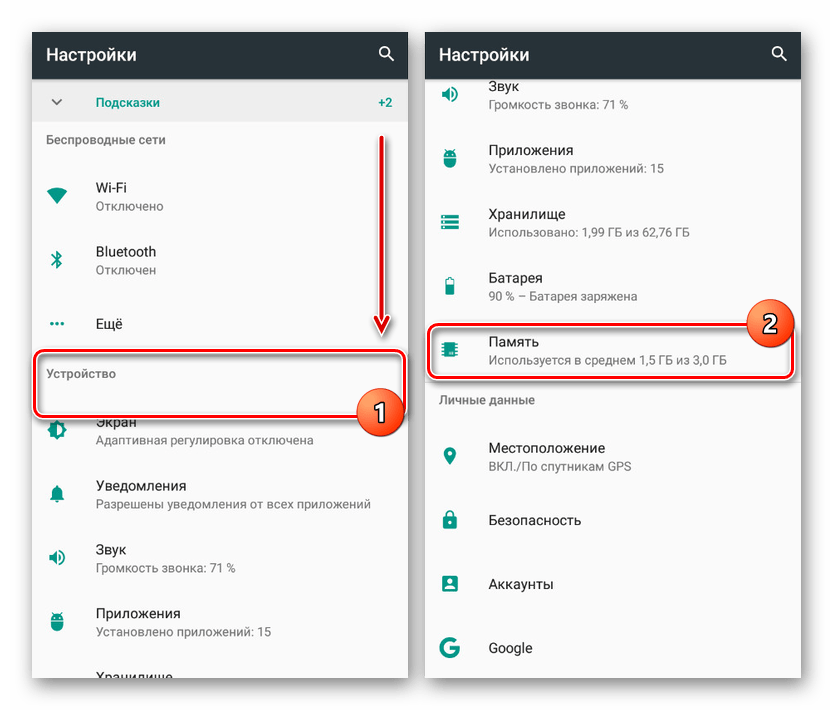
-
Воспользуйтесь значком «Настройки» и на представленной странице найдите блок «Устройство». Тапните по строке «Память», чтобы открыть панель управления оперативной памятью.
 По необходимости можете произвести сортировку представленного ПО в порядке использования и отобразить работающие вплоть до последних суток. Однако если телефон перезагружался, статистика будет ограничена временем работы устройства.
По необходимости можете произвести сортировку представленного ПО в порядке использования и отобразить работающие вплоть до последних суток. Однако если телефон перезагружался, статистика будет ограничена временем работы устройства. 
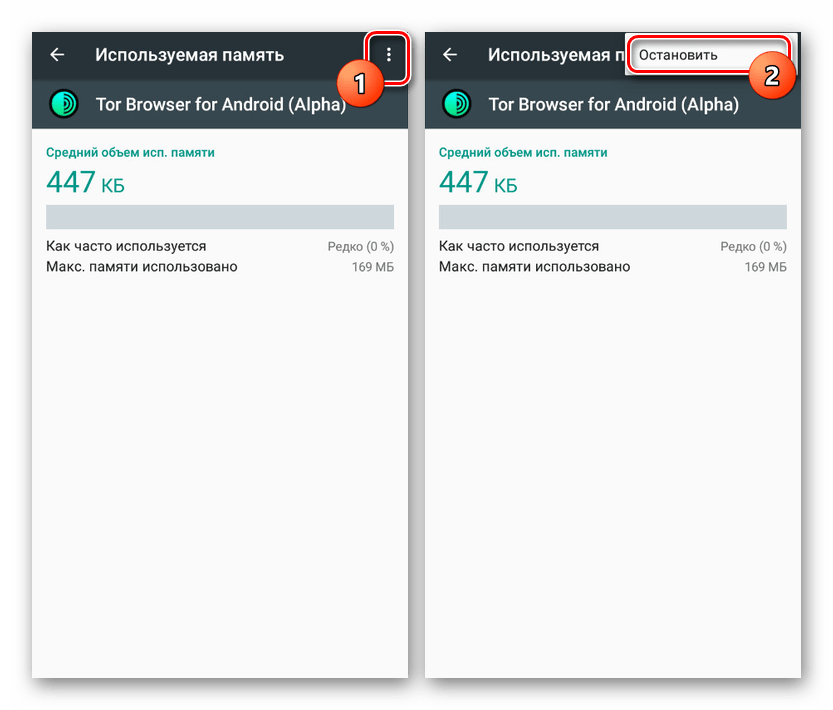
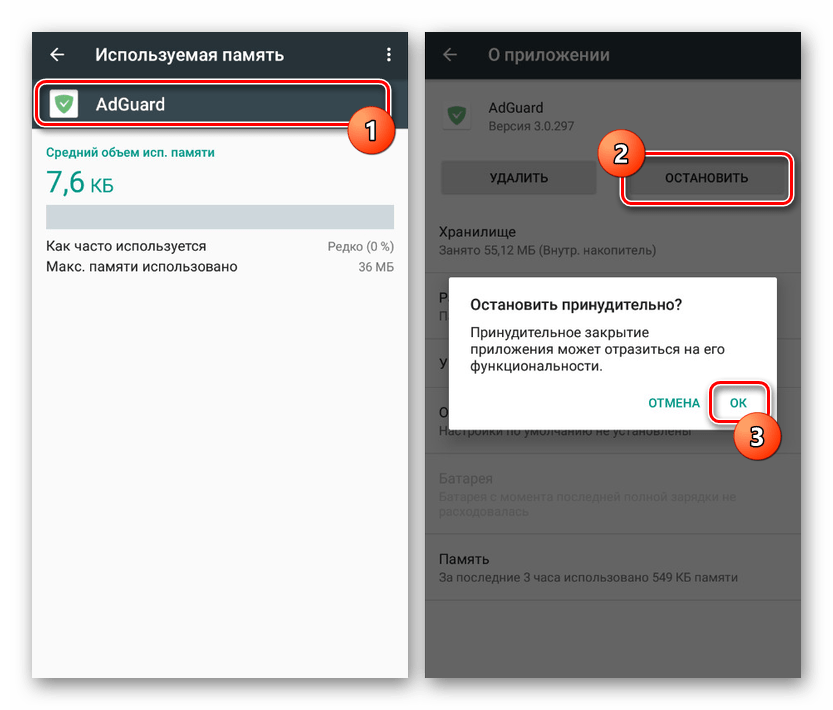
В некоторых случаях остановка фоновых процессов потребует дополнительного подтверждения через соответствующее всплывающее окно. Кроме того, на разных версиях прошивки раздел со статистикой может значительно отличаться по расположению и предоставляемым возможностям. Так или иначе на этом процесс отключения можно считать завершенным и, если нужно, переходить к следующим вариантам.
Способ 2: Настройки безопасности
Этот метод лишь частично связан с рассматриваемой темой, так как заключается в отключении приложений, имеющих права доступа к управлению Android-устройством. Выполнив деактивацию подобным образом, ПО будет изолировано от влияния на функции смартфона, например, когда он находится в режиме блокировки экрана.
- Откройте системное раздел «Настройки», пролистайте страницу вниз до блока «Личные данные» и тапните по строке «Безопасность». Процедура полностью идентичная для всех версий операционной системы.

- Дальше найдите блок «Администрирование устройства» и перейдите на страницу «Администраторы устройства».
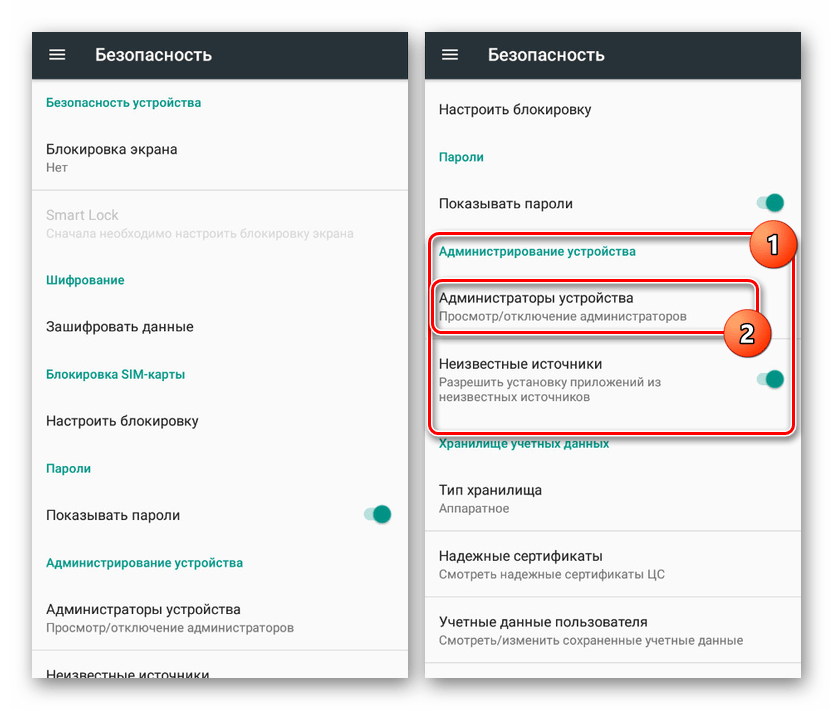
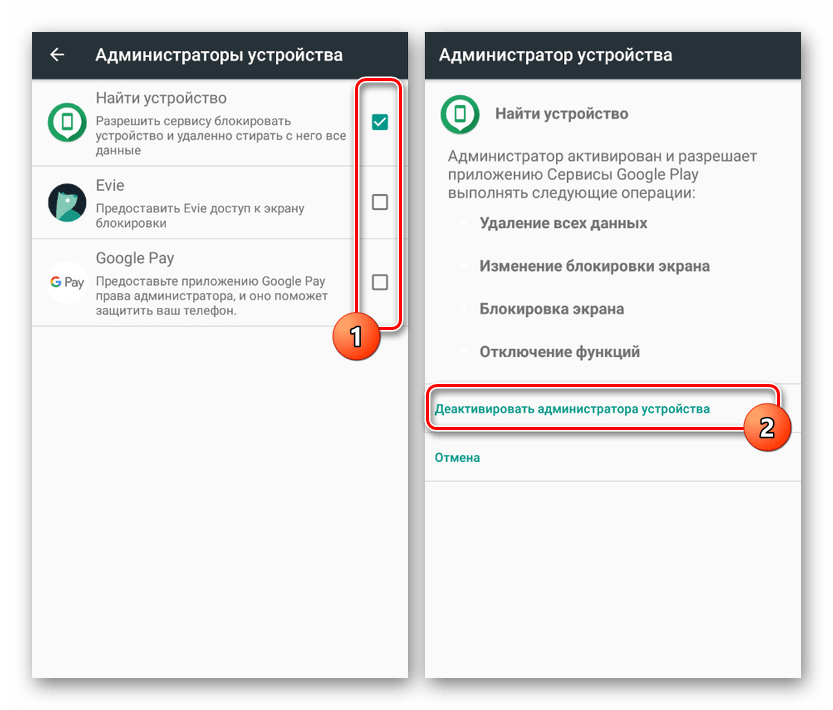
Как видно, данный вариант актуален далеко не во всех случаях, так как немногие приложения требуют подобного уровня доступа к телефону. При этом иногда подобный поход является не только способом отключить фоновые процессы, но и позволяет разблокировать функцию остановки ПО для предыдущего и следующего метода.
Способ 3: Управление приложениями
В отличие от предыдущих вариантов, данный способ позволяет остановить любое фоновое ПО, включая потребляющие минимальное количество ресурсов и незначительно влияющие на производительность смартфона. На разных версиях операционной системы возможности рассматриваемого раздела с параметрами значительно различаются.
Android 5.1 и выше
-
Перейдите в «Настройки», найдите блок «Устройство» и нажмите по строке «Приложения». Тут будет представлен полный список всех установленных программ, включая некоторые стандартные.
Примечание: Полный список системного ПО можно отобразить через меню в правом верхнем углу страницы.
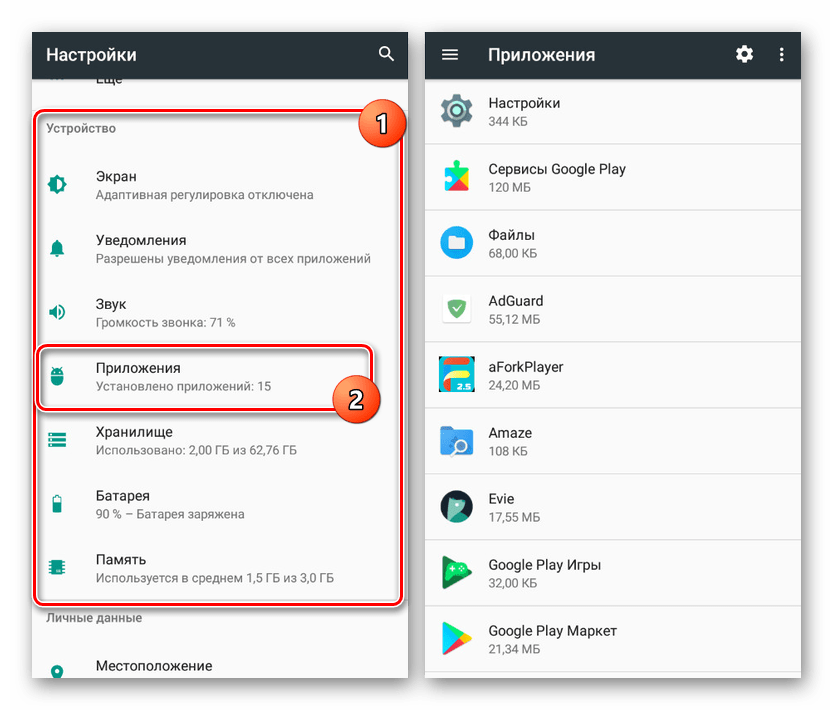
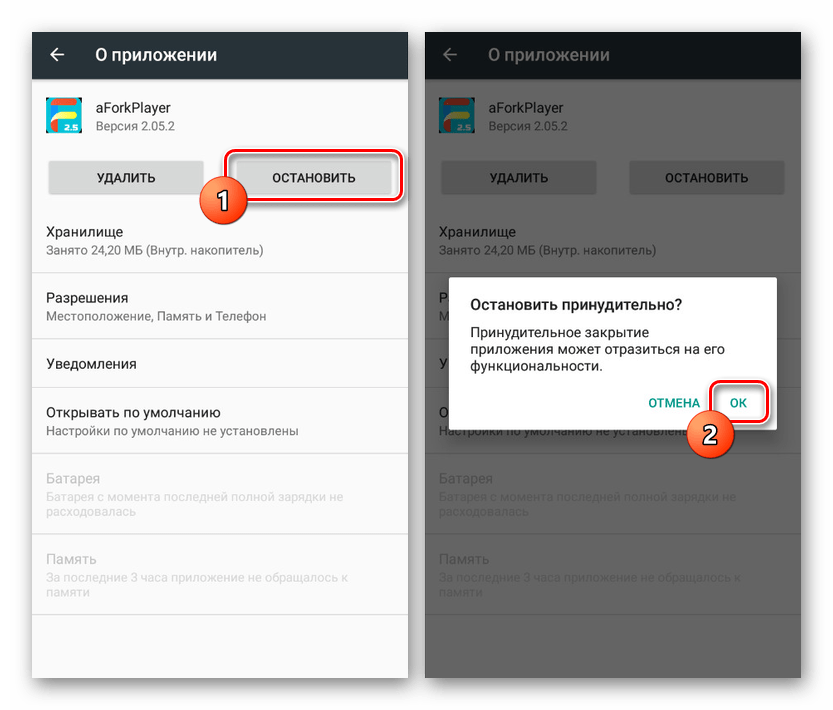 При успешном отключении фонового процесса кнопка «Остановить» станет недоступна, а общая информация автоматически обновится.
При успешном отключении фонового процесса кнопка «Остановить» станет недоступна, а общая информация автоматически обновится. 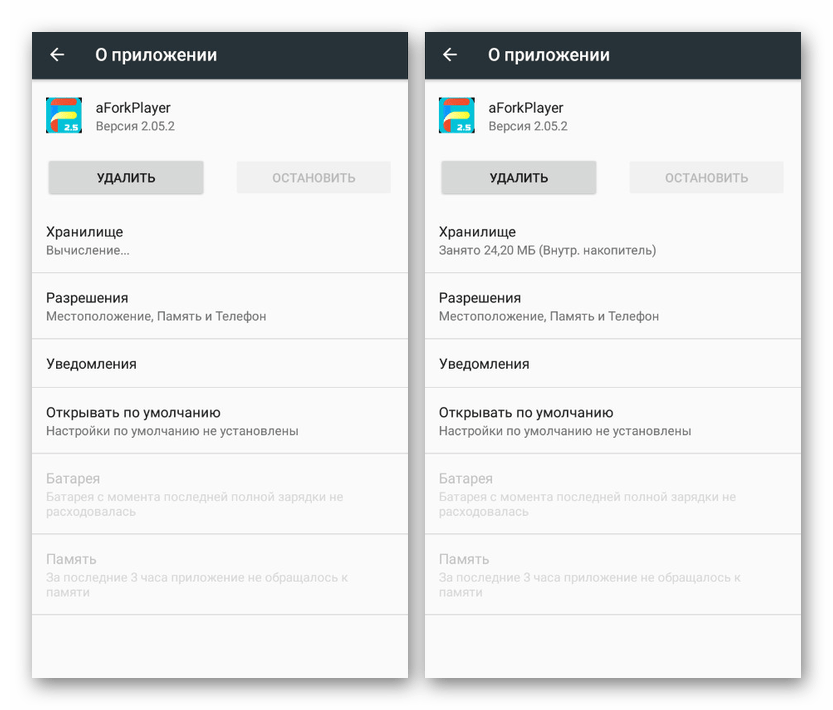
Android 4.4
- В отличие от новых вариантов, четвертая версия Android позволяет с большим удобством контролировать работу приложений за счет более детальной сортировки. Для доступа к общему списку имеющегося на устройстве ПО, откройте «Настройки» и в разделе «Устройство» нажмите «Приложения».
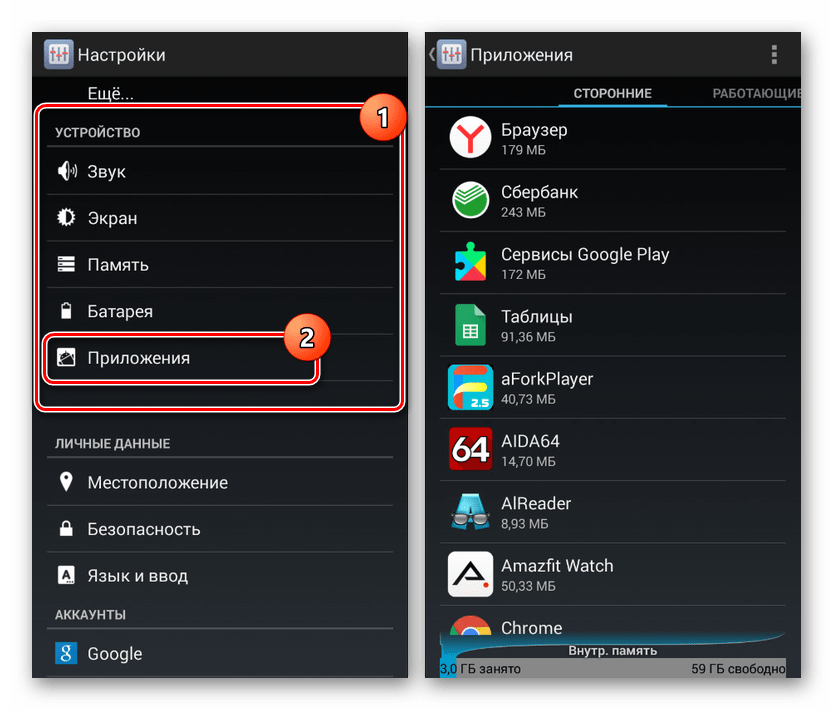
- Дальше воспользуйтесь вкладкой «Работающие». Из представленного списка выберите ПО, которое требуется деактивировать.
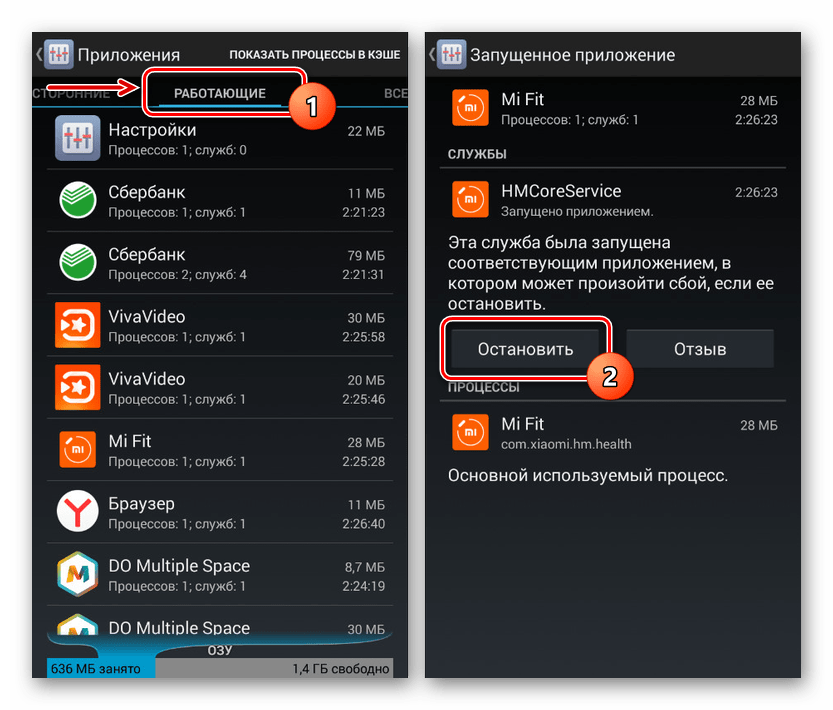
- Каждая отдельная программа может иметь несколько связанных служб. Для прекращения работы нажмите кнопку «Остановить» в каждом имеющемся блоке и подтвердите отключение.
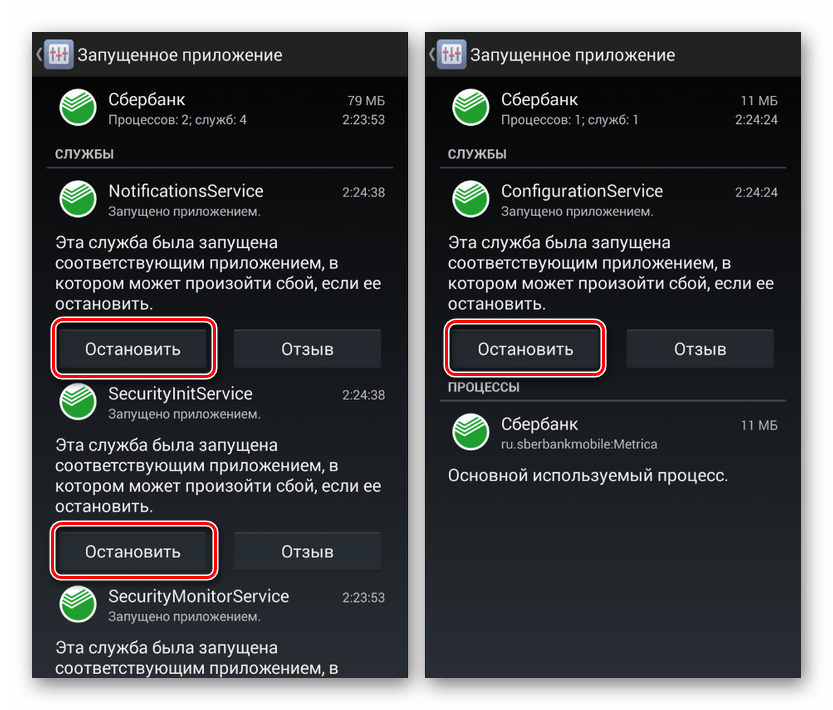
- Если произвести отключение не получается, следует запомнить название ПО и вернуться на вкладку «Сторонние» или «Все». Из списка выберите приложение и на странице с информацией тапните по кнопке «Остановить».
 Подтвердив и убедившись в деактивации, процедуру можно завершить. Но все же учтите, что в некоторых случаях остановки может быть недостаточно из-за автоматического обновления состояния процесса.
Подтвердив и убедившись в деактивации, процедуру можно завершить. Но все же учтите, что в некоторых случаях остановки может быть недостаточно из-за автоматического обновления состояния процесса. 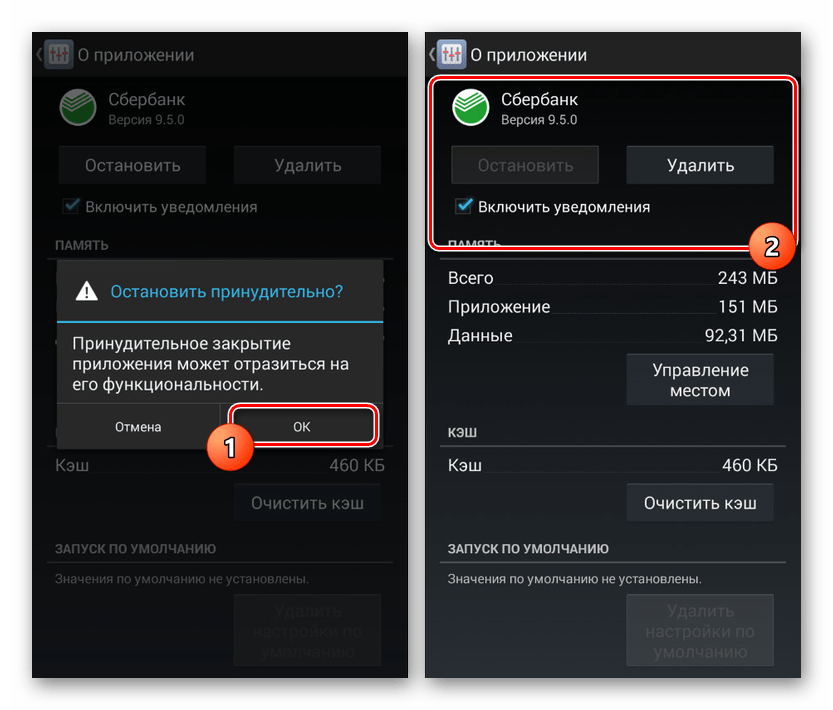
Доступна подобная остановка процессов не всегда, но в любом случае является наиболее действенным методом. Кроме того, для деактивации потребуется точное название приложения, а его работоспособность после отключения во многом может быть под угрозой.
Способ 4: Принудительная остановка (только root)
Каждый выше рассмотренный метод так или иначе позволяет деактивировать фоновые процессы через системные настройки, однако помимо подобного подхода всегда можно воспользоваться сторонними программами. Одним из таких средств выступает Greenify, позволяющее в принудительном порядке остановить любое работающее ПО, включая системное. При этом для правильной работы программы на Android-устройство придется добавить root-права.
- Установите приложение по представленной ниже ссылке. На странице «Рабочий режим» выберите вариант «Мое устройство с рутом» и нажмите «Далее». Скачать Greenify из Google Play Маркета
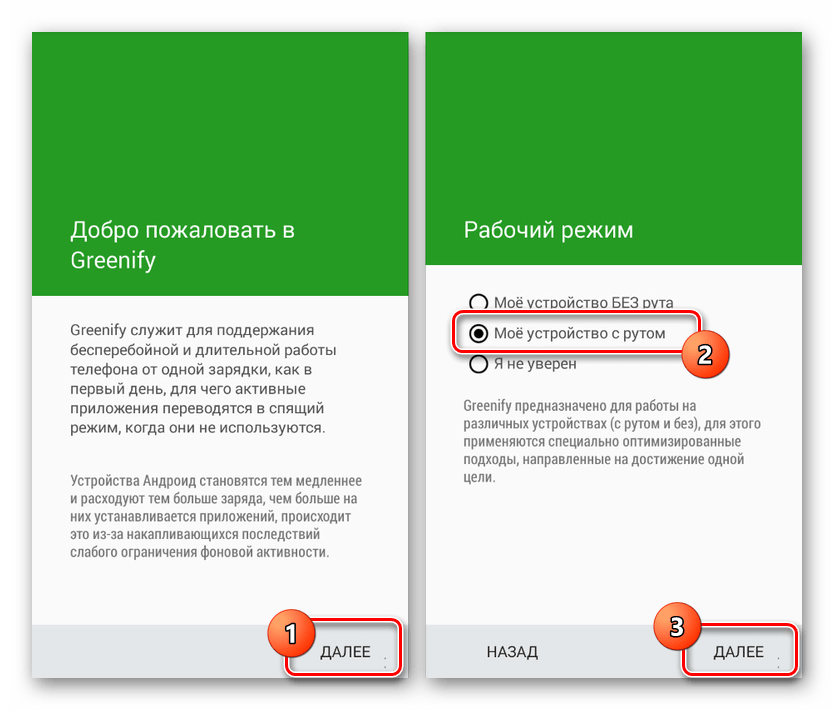
- Подтвердите добавление root-прав для Greenify. Все последующие параметры можете оставить на личное усмотрение.
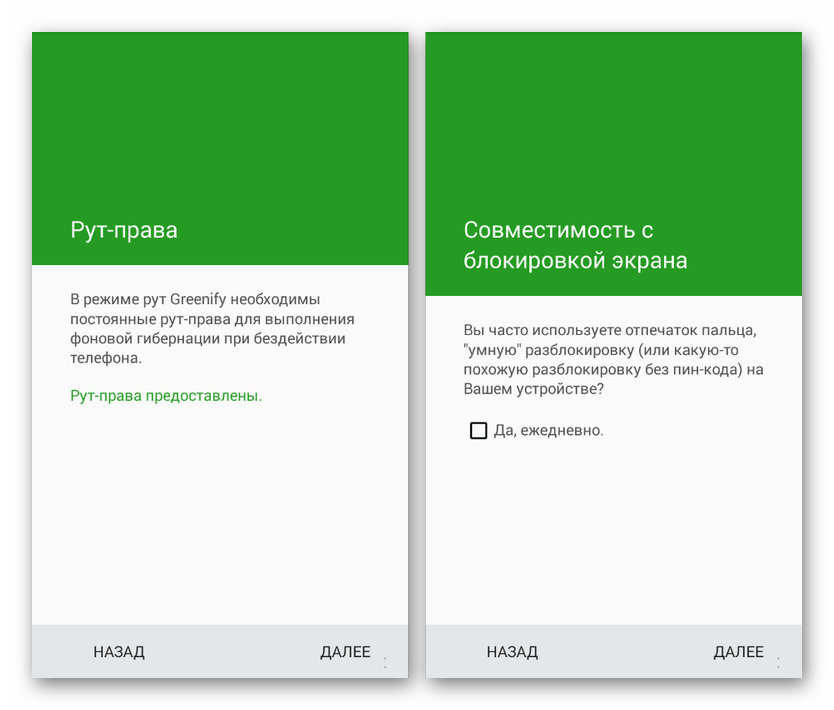
- На главной странице приложения вы можете нажать по кнопке с тремя точками и выполнить несколько задач, будь то переход к «Настройкам» или «Усыпление» выбранного ПО. Разделу с параметрами стоит уделить особое внимание, так как именно здесь определяется поведение отключенных приложений.
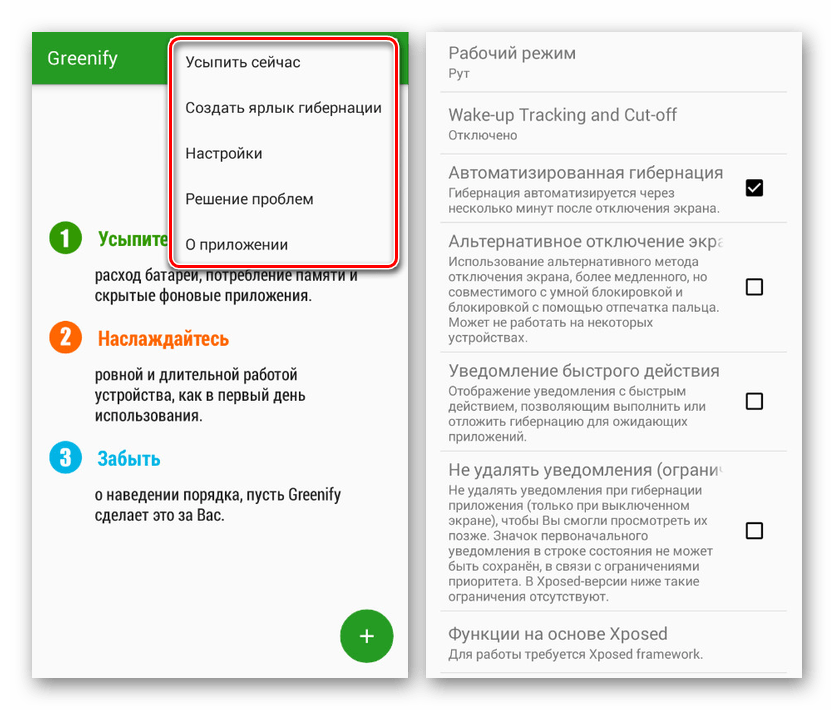
- Разобравшись с настройками, на главной странице Greenify нажмите по значку «+» в нижнем или верхнем углу экрана. В результате откроется окно со списком приложений, работающих в фоновом режиме.

- Выберите один или несколько вариантов ПО, которое требуется остановить в принудительном порядке. Завершив выделение, тапните по значку с изображением галочки в нижнем правом углу экрана.

- Для автоматической остановки всех выбранных программ воспользуйтесь иконкой в нижнем правом углу на главной странице. После этого приложения перейдут в «Спящий режим», оказавшись в блоке «Усыпленные».
Примечание: Хоть и большинство, но далеко не все программы можно остановить подобным способом, как видно по скриншоту.
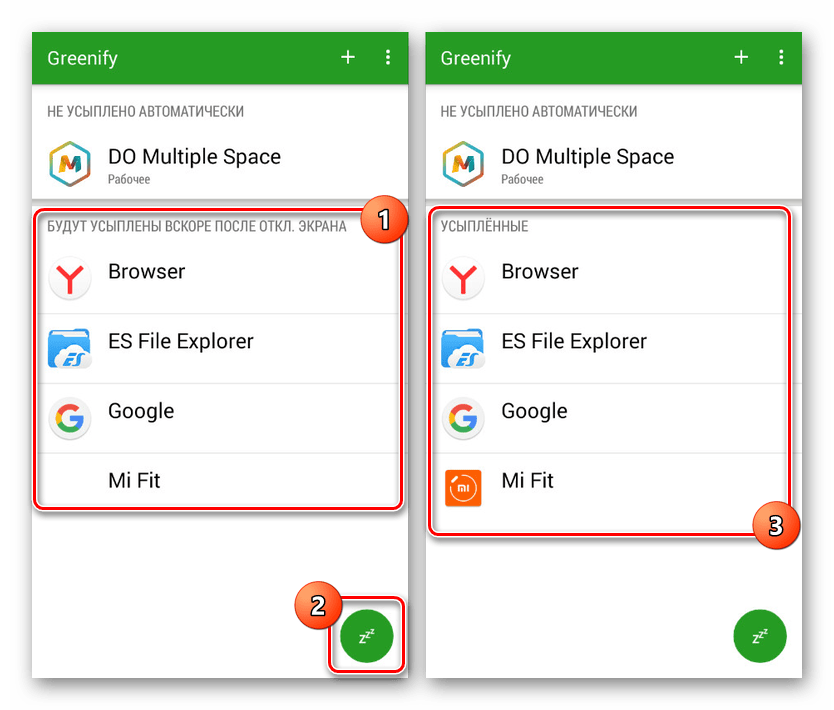
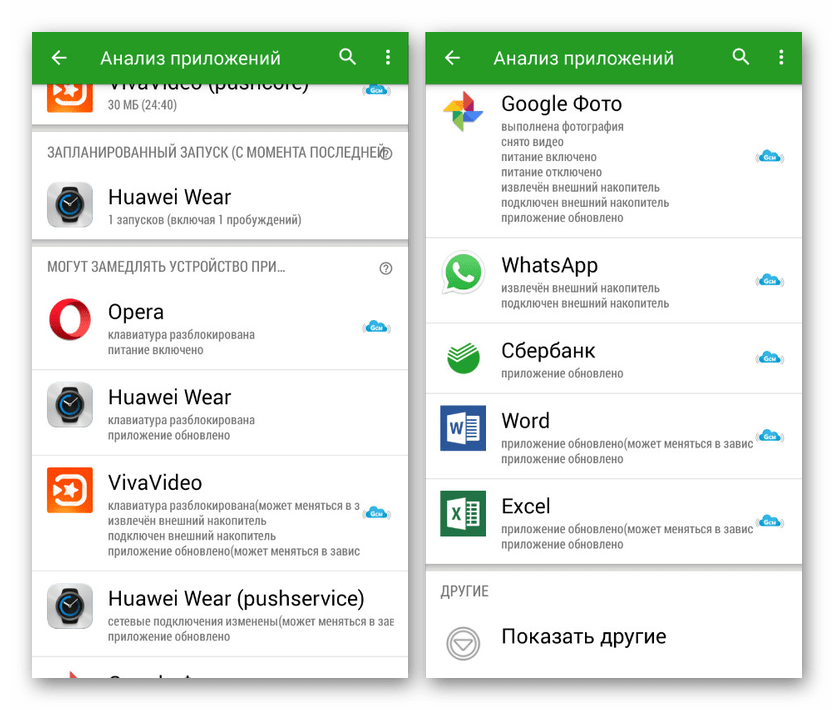
Надеемся, после ознакомления с каждым из предложенных способов у вас получилось произвести остановку фоновых процессов.
Заключение
При отключении фоновых приложений на Android обязательно стоит учитывать системные процессы, состояние которых напрямую влияет на работоспособность телефона. В качестве дополнительного варианта также стоит помнить о возможности удаления любого стороннего ПО, тем самым деактивировав все связанные процессы. В целом же рассмотренная процедура не должна вызвать каких-то вопросов вне зависимости от используемой версии ОС и конкретных приложений.
Мы рады, что смогли помочь Вам в решении проблемы.
Источник: lumpics.ru
Что такое фоновый режим в телефоне
О том, что такое фоновый режим в телефоне, хотя бы раз в жизни слышал каждый пользователь.
Стоит справедливо заметить, что нынешние сотовые устройства стали неотъемлемой частью жизни рядовых обывателей, поскольку они позволяют не только всегда оставаться на связи, но и делать фотографии, использовать аппарат как электронную книгу, навигатор и игровую приставку.
Для чего нужен фоновый режим

- Однако все эти манипуляции приводят к тому, что телефон либо смартфон просто лишаются зарядки. Особенно с данной проблемой часто сталкиваются любители побродить по сайтам в интернете.
- Чтобы минимизировать возникновение данной проблемы, стоит подробно рассмотреть вопрос использования фонового режима. Если отключить на телефоне возможность получения и передачи данных посредством этого режима.
- Под фоновым функционированием на современном сотовом устройстве принято понимать особый процесс.
- Даже в тот период покоя, когда интернет браузер на телефоне не включен, и не запущены разнообразные программы, устройство остается способным не только принимать, но и передавать целые пакеты информационных сведений.
Особенности режима

- При этом стоит помнить, что любая программа при загрузке на сотовый аппарат подразумевает возможность корректирования. То есть настройки могут не допускать обращения к интернету без разрешения самого пользователя.
- Таким образом, следует отметить возможность оптимизировать траты пользователем ресурсов мобильного устройства.
- Ведь когда необходимо оставаться обязательно на связи, а возможности подключиться к источнику питания нет, оптимальный вариант – просто блокировать доступ к интернет браузерам в системе самого фонового режима.
- Для этого потребуется просто отключить опцию, отвечающую за обмен информацией. Как правило, необходимо всего лишь войти в меню и отыскать категорию настроек.
- Справедливости ради стоит заметить, что, как правило, пользователь забывает о фоновом режиме в телефоне, в результате чего аккумулятор максимально быстро разряжается.
- Если же на экран устройства вынести ярлык, указывающий на настройки, то привычка выключать его выработается сама собой.
- Такой подход к использованию телефонного аппарата позволит рядовым обывателям не переживать о внезапной разрядке аккумулятора и невозможности совершить звонок.

Сергей Семенов, 31 год Аналитик, журналист, редактор
Настоящий мобильный эксперт! Пишет простым и понятным языком полезные статьи и инструкции мобильной тематики, раздает направо и налево наиполезнейшие советы. Следит за разделом «Статьи и Лайфхаки».
Источник: mob-mobile.ru